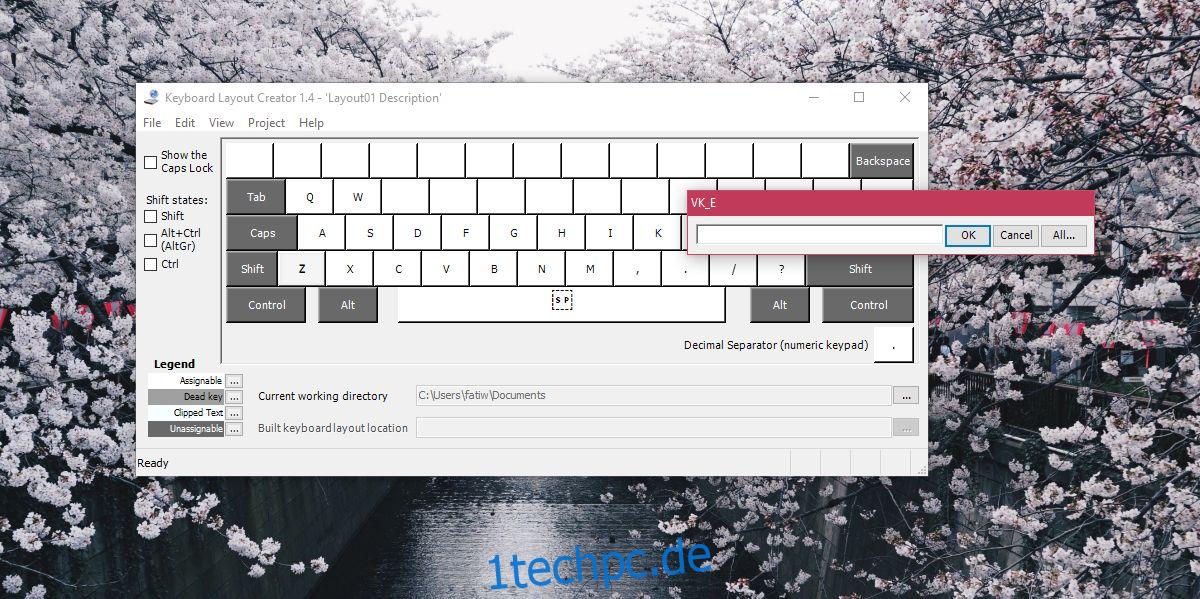Tastaturlayouts sind im Allgemeinen auf Tastaturen ausgerichtet, deren Tasten auf eine bestimmte Weise angeordnet sind, oder sie sind auf die Sprache ausgerichtet, in der sie eingegeben werden. Beispielsweise unterscheidet sich ein Tastaturlayout zum Eingeben von französischem, spanischem oder chinesischem Pinyin von dem üblichen englischen QWERTZ-Tastaturlayout. Die Buchstaben und ihre Position können auf einigen Tastaturen mehr oder weniger gleich sein, aber auf einigen Tastaturen können Sie unter anderem Zeichen mit Akzent eingeben. Windows 10 wird mit einer großen Bibliothek von Tastaturlayouts für verschiedene Sprachen geliefert, und Sie können jedes Tastaturlayout hinzufügen, das Sie verwenden müssen. Wenn Sie nicht das richtige Tastaturlayout für Ihre Anforderungen finden, können Sie jederzeit ein benutzerdefiniertes Tastaturlayout erstellen. Es ist überraschend einfach, einen zu erstellen.
Um ein benutzerdefiniertes Tastaturlayout zu erstellen, benötigen Sie eine App namens Microsoft Keyboard Layout Creator. Es ist eine kostenlose App, die von Microsoft entwickelt wurde und mit der fast jeder ein benutzerdefiniertes Tastaturlayout erstellen kann. Es ist lächerlich einfach zu bedienen und das von Ihnen erstellte Layout kann mit jedem geteilt werden, der es auf seinem eigenen System installieren möchte. Herunterladen Microsoft Keyboard Layout Creatorinstallieren und führen Sie die App aus.
Benutzerdefiniertes Tastaturlayout
Sie erhalten ein einfaches Tastaturlayout ohne einen dedizierten Nummernblock. Die Tasten sind farblich gekennzeichnet. Alle weißen Tasten können belegt werden, die dunkelgrauen hingegen nicht. Die dunkelgrauen Tasten repräsentieren Tasten wie Tab, Shift, Caps usw.
Klicken Sie in eine zuweisbare Taste und geben Sie in das sich öffnende Feld ein, welche Taste/welches Zeichen Sie eingeben möchten, wenn diese bestimmte Taste gedrückt wird. Dadurch wird das Standardzeichen für diese Taste eingegeben. Wenn Sie das Umschaltzustandszeichen für eine Taste aufzeichnen möchten, klicken Sie im selben Feld auf die Schaltfläche Alle.
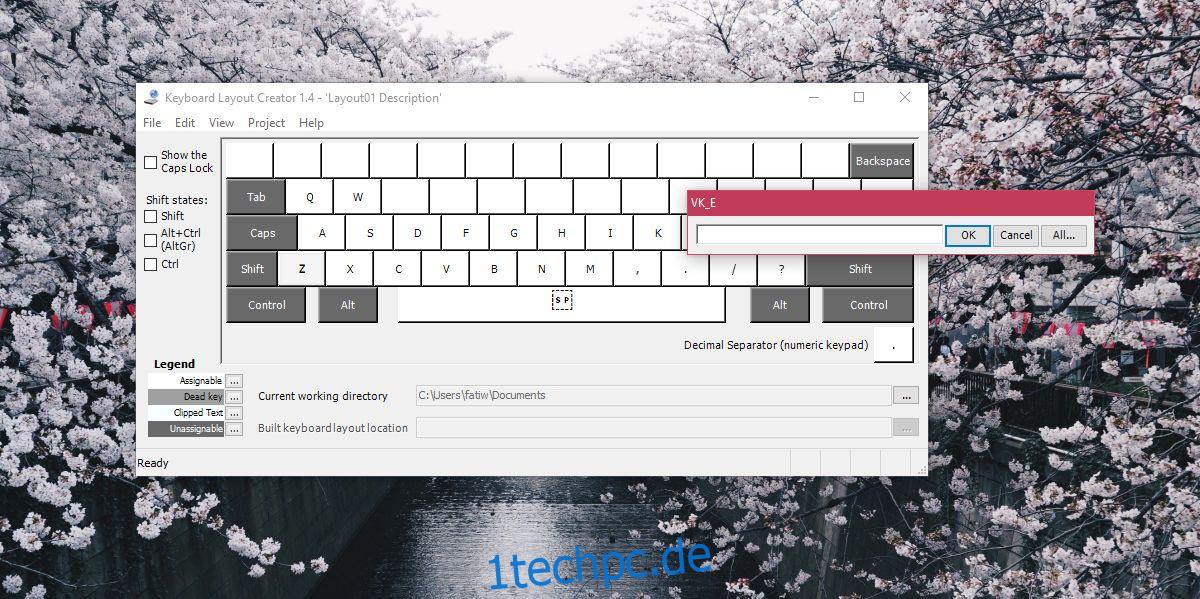
Das Aufzeichnen einer Umschalttaste ist genauso einfach wie das Aufzeichnen der Standardzustandstaste, aber es ist nicht obligatorisch. Sie können es überspringen, wenn Sie möchten. Sie können Tasten auch mit Strg- und Alt-Tasten koppeln.
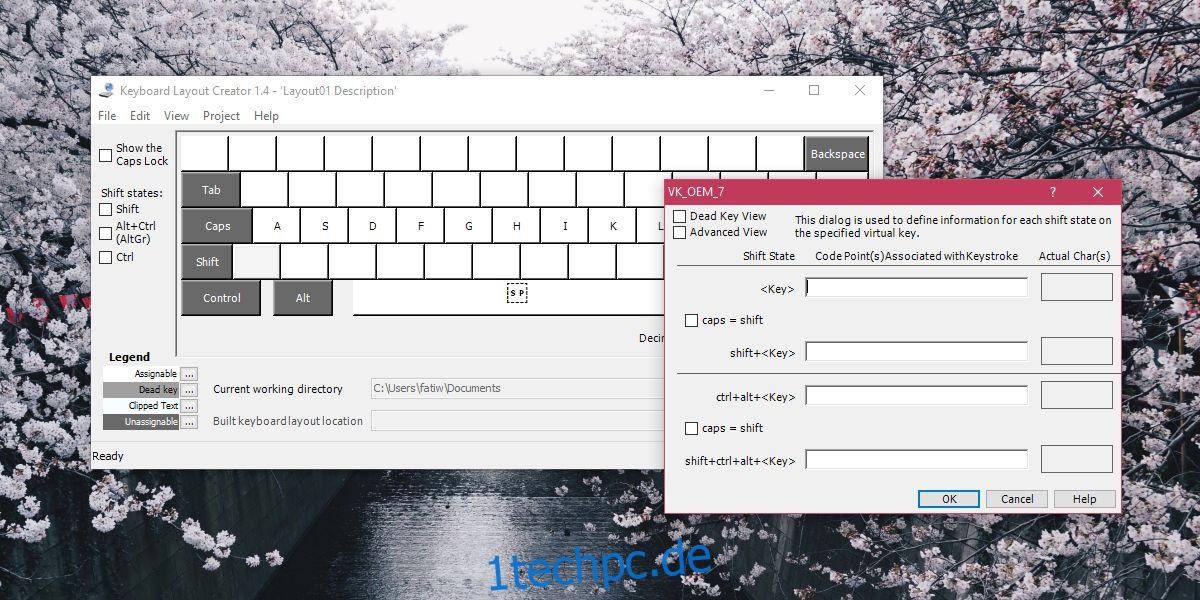
Wenn Sie fertig sind, gehen Sie zu Projekt > DLL und Setup-Paket erstellen. Sie werden gefragt, ob Sie die Eigenschaften des von Ihnen erstellten Tastaturlayouts überprüfen möchten, und Sie sollten dies auf jeden Fall tun. Hier können Sie dem Tastaturlayout einen richtigen Namen und eine Beschreibung geben.
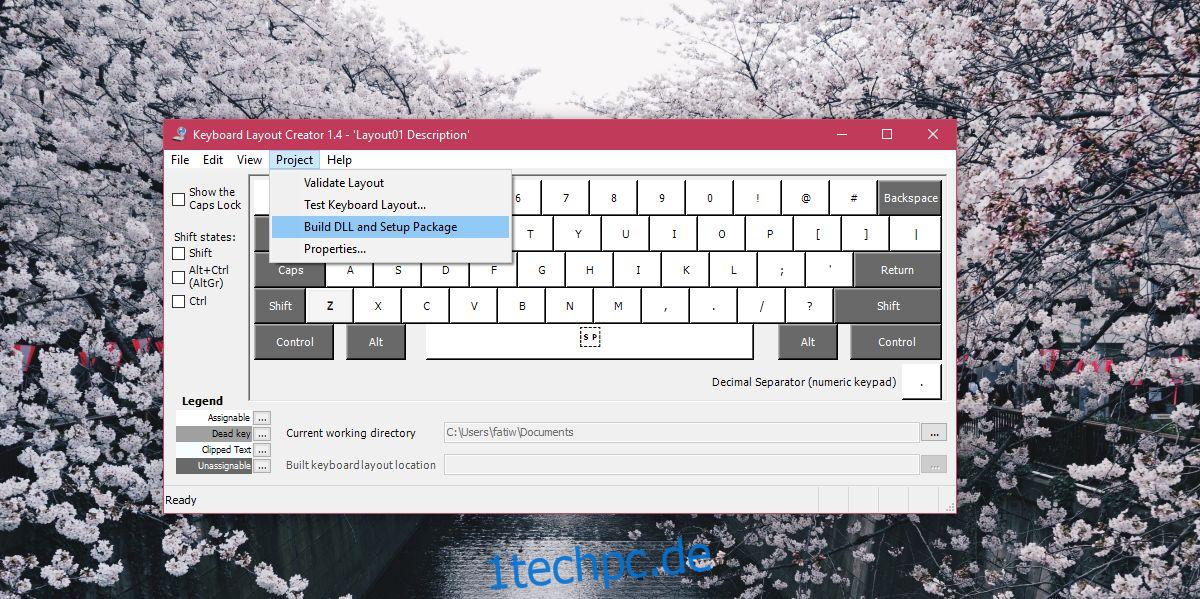
Es erstellt eine MSI-Datei und eine EXE-Datei, von denen Sie beide ausführen können, um Ihr benutzerdefiniertes Tastaturlayout zu installieren. Ich habe ein einfaches erstellt, das alle Großbuchstaben eingibt, und es wütend genannt. Nach der Installation konnte ich alle Großbuchstaben eingeben, ohne die Umschalttaste gedrückt zu halten. Bei komplizierteren Tastaturlayouts wird die Erstellung mehr Zeit in Anspruch nehmen, aber das Tool ist immer noch einfach zu bedienen und Sie brauchen nur Zeit, um es zu verwenden.